本版最新资讯更多>>

- Photoshop制作简... 来源:网络 作者:不详本教的按钮部分制作比较简......
在photoshop中10步完成照片水彩化处理效果
以前给大家分享过一些很漂亮的有水彩效果的网站,这些很漂亮的水彩效果是怎样做到的呢。在今天的教程中,将教给大家利用photoshop水彩笔刷,纸张纹理来制作一个很漂亮的照片合成效果。你可以把最终的效果应用在自己的网站中。
让我们看看最终的效果
Step 1
打开photoshop,新建一个文档,我的设置是1920×样本印刷1200px。

Step 2
添加一个新图层。填充白色,然后确定前景色为白色背景色为黑色。然后点击滤镜>纹理>纹理化。用画布纹理,75%缩放。凸现3。光源为右上。
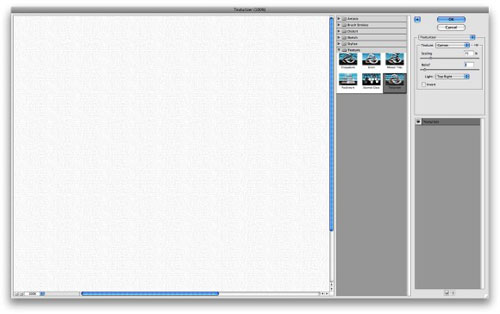
Step 3
让我们添加一个漂亮的纹理。你可以用我们选择的牛皮纸素材。我用的是从Shutterstock下载的,你也可以在下面的地址中购买到这个图片。 via
把照片放在文档中。然后设置该图层透明度为75%。
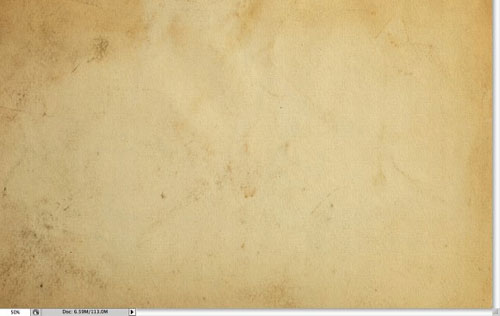
相关热门搜索:
- 上海豪禾印务有限公司刊登此文(在photoshop中10步完成照片水彩化处理效果 )只为传递信息,并不表示赞同或者反对作者观点。
- 如果此文(在photoshop中10步完成照片水彩化处理效果 )内容给您造成了负面影响或者损失,本站不承担任何责任。
- 如果此文(在photoshop中10步完成照片水彩化处理效果 )内容涉及版权问题,请及时与我们取得联系。














 31010402001418号
31010402001418号